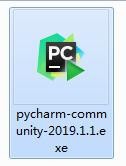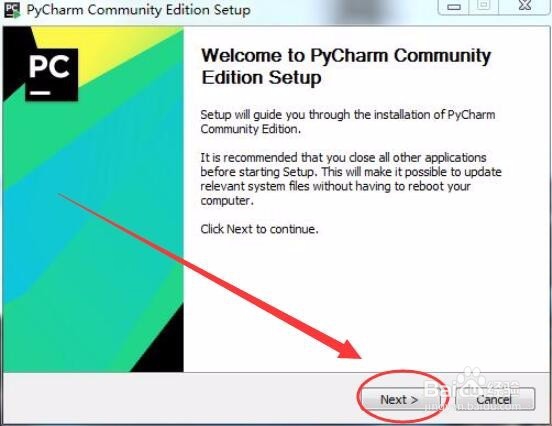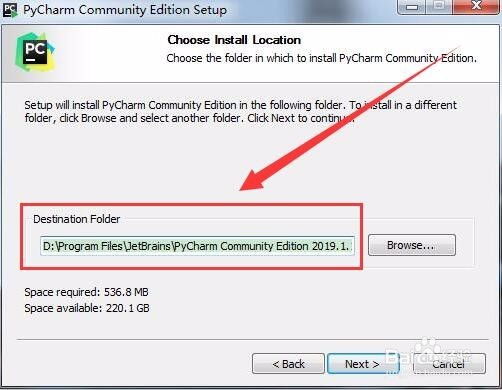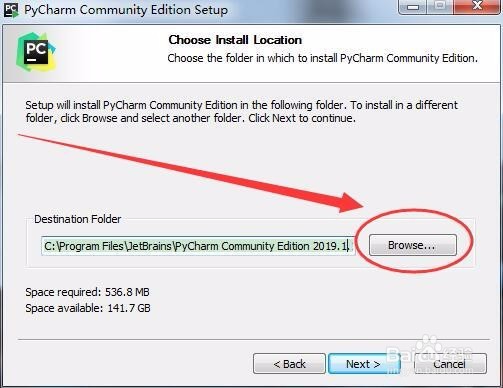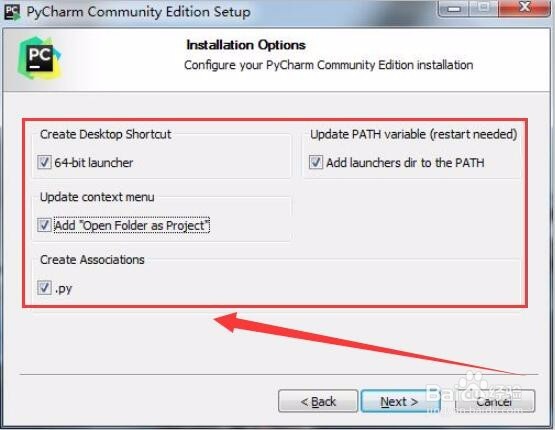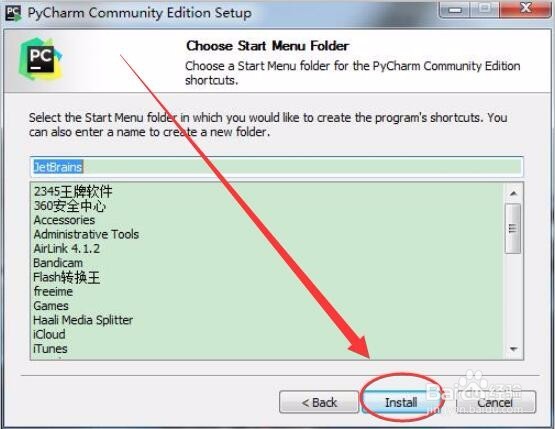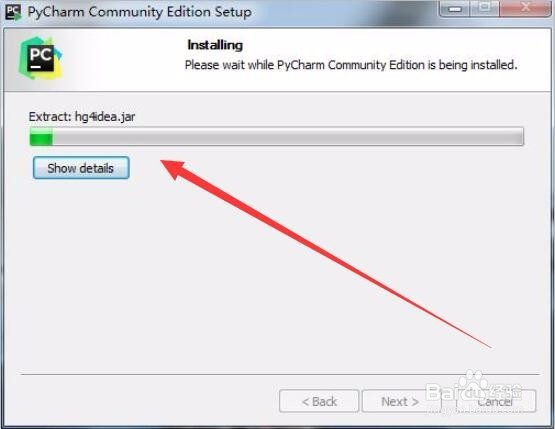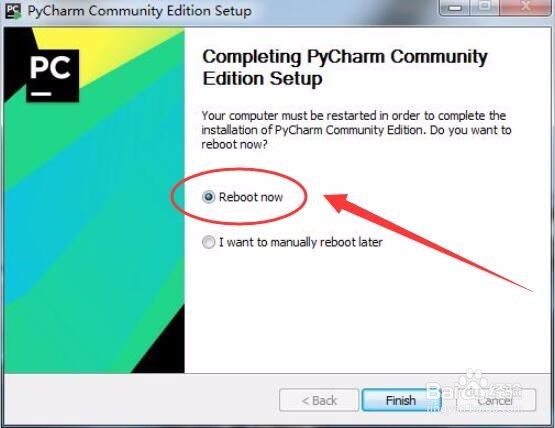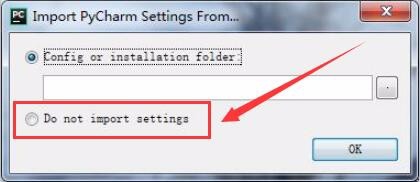怎样安装PyCharm Community Edition2019
1、下载好安装文件,双击它。
2、欢迎界面中,选择Next选项。
3、方法一:直接在目标文件夹选项中,输入软件的安装目录。
4、方法二:单击浏览按钮,如下图所示。
5、浏览文件夹窗口中,选择安装的目录。
6、选择各安装选项,注意要区分32位和64位系统,本人选择64位。
7、开始菜单设置窗口中,单击安装按钮。
8、显示安装进度条窗口后,稍等片刻。
9、出现安装完成界面后,选择重启选项,单击完成按钮。
10、重启电脑后,双击软件按提示配置,注意出现以下界面时,选择第二项。
声明:本网站引用、摘录或转载内容仅供网站访问者交流或参考,不代表本站立场,如存在版权或非法内容,请联系站长删除,联系邮箱:site.kefu@qq.com。
阅读量:84
阅读量:37
阅读量:87
阅读量:86
阅读量:55